Video Girato con GoPro 8 ad Alta Risoluzione e Ancora Sfocato
Da quando è stato rilasciato il GoPro 8, la migliore fotocamera per foto e video, alcuni utenti hanno riscontrato una fastidiosa contraddizione: anche se hanno registrato filmati in risoluzione 4K, i video e le immagini non sono così chiari e nitidi come si potrebbe aspettare da un dispositivo di questo tipo. Questo potrebbe sembrare inimmaginabile dato il costo elevato e le pubblicità che affermano che il dispositivo abbia la migliore qualità immagine.
Verranno fornite le ragioni per cui i video in alta risoluzione del GoPro 8 appaiono sfocati, comprese le caratteristiche di stabilizzazione dell'immagine, le superfici delle lenti, la velocità dello shutter e il superamento della compressione. Inoltre, ti aiuteremo a migliorare i video registrati in alta risoluzione ma ancora sfocati con il GoPro 8.
Parte 1. Ragioni per cui i video registrati in alta risoluzione con il GoPro 8 sono ancora sfocati
Dopo aver considerato alcune spiegazioni del motivo per cui i filmati in alta risoluzione del GoPro 8 sono a volte sfocati, consideriamo ogni spiegazione una alla volta:
1. Scuotimento della fotocamera
Quando una fotocamera tenuta a mano si scuote in modo incontrollato durante la registrazione, ciò causa sfocature e confusione nel filmato. Le avanzate capacità di stabilizzazione elettronica dell'immagine fornite dal GoPro non aiutano realmente nella gestione della fotocamera. Questo perché la stabilizzazione non è completa e non può correggere tutto; non è ancora in grado di eliminare gli effetti negativi delle lenti dovuti a grandi rotazioni e altri movimenti rapidi. Per evitare spostamenti eccessivi durante la registrazione, cerca di mantenere la fotocamera GoPro in una posizione relativamente stabile e utilizza un gimbale o un supporto tripode se necessario, attivando la modalità di stabilizzazione HyperSmooth massima se necessario.
2. Condizioni di scarsa illuminazione
Quando si registra in condizioni di scarsa illuminazione, il sensore della fotocamera GoPro deve compensare utilizzando una velocità dello shutter più lenta per consentire una maggiore esposizione alla luce. Tuttavia, velocità dello shutter più lente aumentano le probabilità che vengano introdotte sfocature nel filmato a causa di eventuali lievi movimenti della fotocamera. Per evitare queste sfocature dovute alla scarsa illuminazione, prova ad aggiungere illuminazione artificiale per illuminare la scena quando possibile. Inoltre, imposta manualmente una velocità minima dello shutter nelle impostazioni Protune per costringere la fotocamera a utilizzare una velocità dello shutter sufficientemente veloce per bloccare correttamente il movimento.
3. Lente sporca
Se la lente di vetro del GoPro viene inzuppata di impronte digitali, gocce d'acqua, polvere o altro detrito, ciò impedisce alla lente di trasmettere un'immagine perfettamente nitida sul sensore della fotocamera. Qualsiasi imperfezione sul vetro farà apparire il filmato sfocato e fuori fuoco. È importante mantenere sempre la superficie esterna della lente pulita prima di registrare utilizzando un panno in microfibra e soluzioni di pulizia appropriate. Inoltre, considera l'uso di una copertura protettiva trasparente per la lente per prevenire che sporco e umidità raggiungano il vetro della lente.
4. Fuoco incorretto
Il GoPro ha una lente a fuoco fisso con un intervallo di nitidezza ottimale compreso tra circa 30 centimetri e l'infinito. Questo significa che i soggetti più vicini di 30 centimetri inizieranno a diventare sfocati a causa della distanza di messa a fuoco fissa. Se registri riprese in primo piano, prova a allontanare la fotocamera e a utilizzare lo zoom digitale per compensare. Inoltre, assicurati che i soggetti più distanti si trovino all'interno dell'intervallo di nitidezza.
5. Velocità dello shutter lenta
In condizioni di scarsa illuminazione, il GoPro potrebbe selezionare automaticamente una velocità dello shutter più lenta per consentire una maggiore esposizione alla luce. Ma velocità dello shutter più lente significano che qualsiasi movimento della fotocamera è più probabile di creare una sfocatura del movimento nel filmato. Per evitare ciò, imposta manualmente una velocità minima dello shutter più veloce nelle impostazioni Protune in base alla quantità di movimento e all'illuminazione. Ad esempio, 1/500 di secondo o più veloce può aiutare a bloccare i movimenti più rapidi.
6. Alta compressione
Per risparmiare spazio di archiviazione sulle schede di memoria, il GoPro registra i video utilizzando livelli elevati di compressione (come H.264/H.265). Ma l'alta compressione ha dei compromessi, tra cui la riduzione della nitidezza e dei dettagli dell'immagine, soprattutto a risoluzioni video più elevate. Per mantenere la massima qualità, utilizza le impostazioni Protune con compressione inferiore quando possibile. Il bitrate può essere aumentato fino a 100 Mbps rispetto alle modalità predefinite che utilizzano circa 60 Mbps. Basta essere consapevoli delle dimensioni dei file maggiori. In generale, ridurre al minimo la compressione consente di mantenere più dettagli.
7. Firmware obsoleto
L'uso di un firmware obsoleto del GoPro può causare video registrati in alta risoluzione ma ancora sfocati e altri problemi che degradano la qualità dell'immagine. Mantenere sempre il tuo GoPro aggiornato con l'ultimo firmware disponibile per il tuo modello. Gli aggiornamenti corrigono i bug, ottimizzano le impostazioni e aggiungono miglioramenti alle prestazioni. Assicurarsi che la fotocamera abbia l'ultimo firmware installato garantisce l'accesso alle ultime migliorie delle immagini per ottenere la massima nitidezza del video.
Parte 2. Aumentare la risoluzione di un video di bassa qualità a HD con l'AI Video Enhancer
Ora è possibile aumentare la risoluzione di un video di bassa risoluzione o sfocato fino a ottenere un filmato in alta definizione nitido grazie a strumenti di miglioramento video alimentati dall'IA come HitPaw VikPea (ex HitPaw Video Enhancer). Potenti algoritmi di apprendimento automatico possono migliorare notevolmente la qualità del video rispetto ai metodi tradizionali di aumento della risoluzione.
HitPaw VikPea utilizza l'IA di deep learning all'avanguardia per eseguire un'analisi e una ripristino intelligenti del video. Può aumentare la risoluzione del filmato fino a 8K per una nitidezza e dei dettagli impressionanti. L'IA esamina il video per affinare le aree sfocate, ridurre il rumore, correggere i problemi di colore e esposizione, interpolare i dettagli mancanti e migliorare le texture.
Perché scegliere HitPaw VikPea
- Utilizza modelli avanzati di IA come il denoise generale, il miglioramento del volto e del colore.
- Aumenta la risoluzione fino a 8K per una nitidezza impressionante senza perdere la nitidezza.
- Rimuove il rumore/gocciolatura preservando i dettagli critici per risultati lisci e puliti.
- Migliora il colore e l'esposizione per recuperare i toni sbiaditi o smorzati.
- Interfaccia intuitiva e facile da usare anche per i principianti.
Passaggi per migliorare i video
1.Innanzitutto, scarica HitPaw VikPea e installalo sul tuo computer. Questo ti darà accesso all'intero insieme di strumenti di miglioramento video basati sull'IA.
2.Dopo, apri l'app HitPaw VikPea e importa il tuo video GoPro originale sfocato che vuoi migliorare. Puoi trascinare e rilasciare il file video direttamente nell'interfaccia.

3.Esamina il tuo filmato e seleziona il modello di IA che meglio si adatta al tipo di problemi di qualità che vuoi risolvere. Ad esempio, scegli il modello di deblurring se il tuo problema principale è la sfocatura.

4.Anteprima il video migliorato per vedere i miglioramenti. Se sei soddisfatto dei risultati, esporta il video in alta qualità per salvare i miglioramenti.

Scopri di più su HitPaw VikPea
Parte 3. Domande frequenti sui video sfocati del GoPro 8
Q1. Quali sono le migliori impostazioni del GoPro per i video?
A1. Per le migliori impostazioni video del GoPro, consigliamo di registrare in risoluzione 4K a 30 fps con il campo visivo largo abilitato. Inoltre, utilizza la stabilizzazione Hypersmooth a livello elevato e un bitrate più elevato intorno ai 100 Mbps per dettagli nitidi. In Protune, seleziona un livello di nitidezza inferiore per avere flessibilità durante la modifica e la colorazione del filmato in post-produzione. Una velocità dello shutter di 1/60 di secondo o più veloce aiuterà a bloccare correttamente il movimento.
Q2. La nitidezza del GoPro dovrebbe essere alta o bassa?
A2. Quando si tratta delle impostazioni di nitidezza del GoPro, oltre all'aumento o alla diminuzione della nitidezza, entrambe hanno i loro vantaggi. Un'impostazione di nitidezza elevata darà come risultato un buon filmato video pulito senza alcuna post-produzione, il che è ottimo per i principianti. Tuttavia, di solito preferiscono ridurre la nitidezza del filmato registrato dalla fotocamera e aggiungere eventuali effetti di nitidezza modificando il filmato in post-produzione. Dopo tutto, controlla quale di queste impostazioni ti si adatta di più e quale sarà più conveniente per te.
Conclusione
Ci sono molti motivi, come il tremolio delle mani, le condizioni di scarsa illuminazione, la presenza di decorazioni o sporco sulla lente, la quantità di messa a fuoco, lo shutter della fotocamera che funziona lentamente e i dispositivi fotografici in cui le immagini vengono altamente compresse, che possono causare immagini sfocate sui dispositivi GoPro 8, che dovrebbero fornire una buona qualità anche nelle impostazioni HD.
Naturalmente, non tutti i video sfocati possono essere salvati, ma ci sono diversi strumenti come HitPaw VikPea AI che aiutano a salvare i video sfocati e a farli sembrare migliori aumentando la risoluzione, rimuovendo il rumore di fondo, affinando i dettagli delle immagini e altre funzionalità.









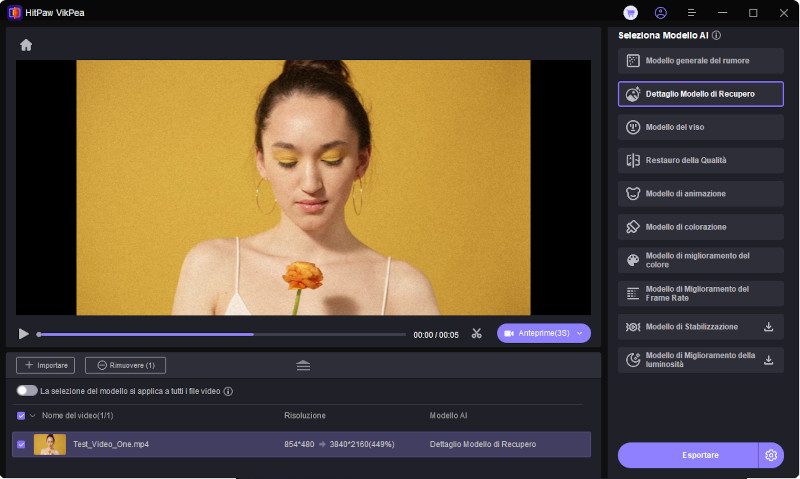
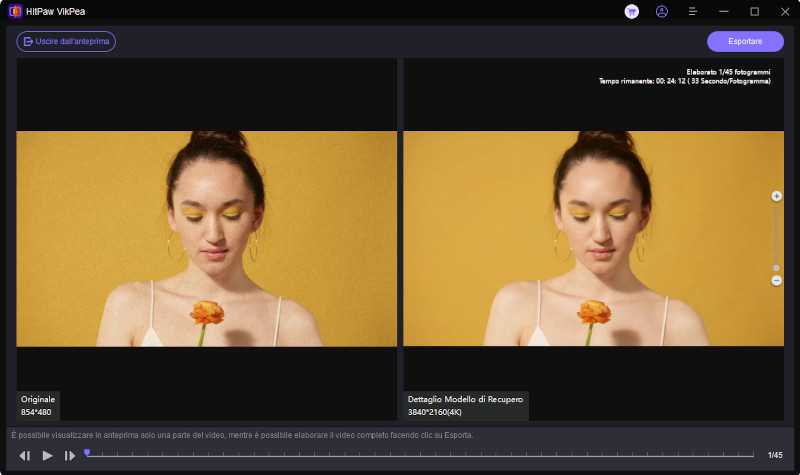

 HitPaw FotorPea
HitPaw FotorPea HitPaw Univd
HitPaw Univd  HitPaw Rimozione Filigrana
HitPaw Rimozione Filigrana 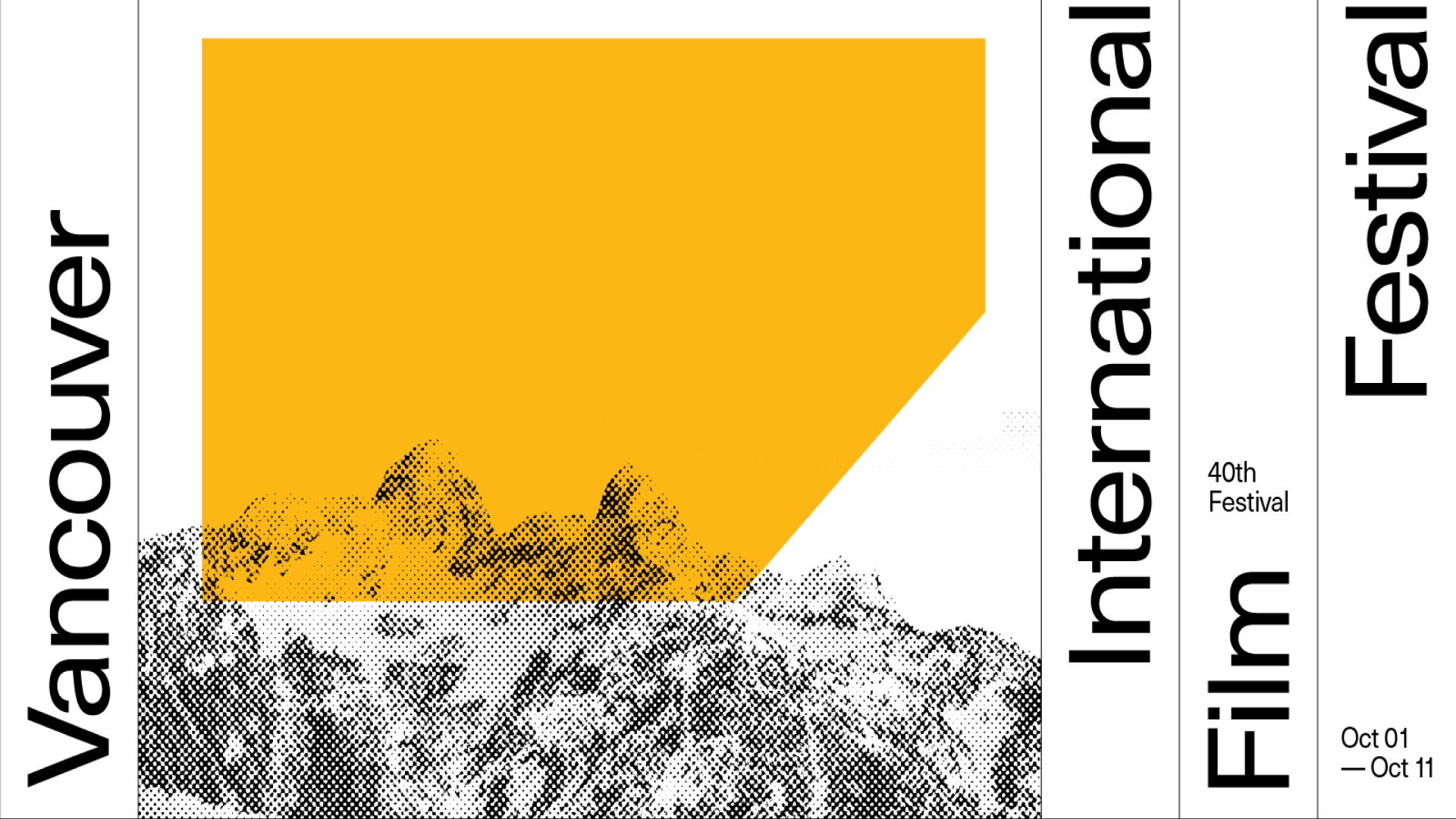



Condividi questo articolo:
Seleziona la valutazione del prodotto:
Joshua Hill
Caporedattore
Lavoro come libero professionista da più di cinque anni. Mi colpisce sempre quando scopro cose nuove e conoscenze aggiornate. Penso che la vita sia sconfinata, ma io non conosco limiti.
Vedi tutti gli articoliLascia un Commento
Crea il tuo commento per gli articoli di HitPaw